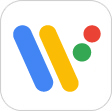Supporto
SMART OUTDOOR WATCH
Serie WSD
Configurare per prima cosa l'impostazione di accoppiamento.
Utenti di iPhone
PASSO1
PASSO2
Accendere l'orologio tenendo premuto il pulsante di alimentazione per almeno due secondi.

PASSO3
Toccare il display.
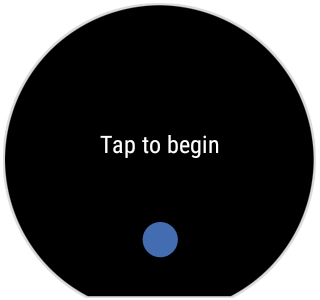
PASSO4
Sulla schermata visualizzata, selezionare la lingua che si desidera utilizzare,
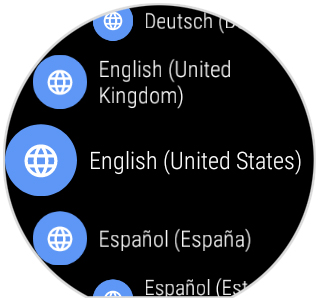
PASSO5
Far scorrere il display dal basso verso l'alto fino a visualizzare informazioni simili a quelle contenute nella schermata di esempio (vedere qui accanto).
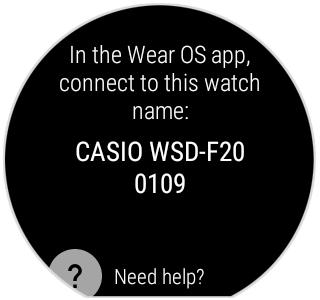
PASSO6
Avviare l'app Wear OS by Google sull'iPhone.
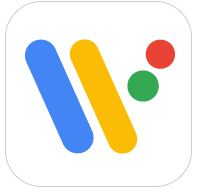
PASSO7
Nella schermata dell'app Wear OS by Google, toccare [Setup] (Configurazione).
Se l'iPhone ha già delle impostazioni di associazione configurate per altri orologi, toccare "Collega un nuovo orologio" dal menu in alto a sinistra.
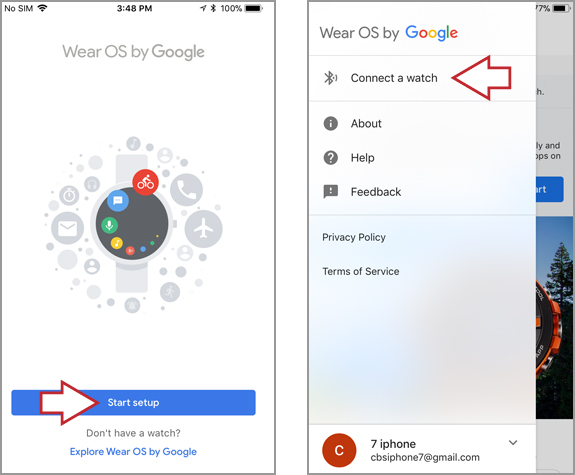
PASSO8
Leggere i Termini di servizio di Wear OS by Google e toccare [AGREE] (ACCETTO).
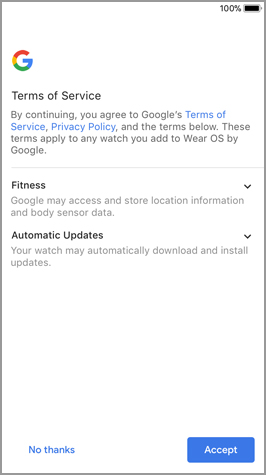
PASSO9
Nella schermata dell'app Wear OS by Google iPhone, toccare il nome dell'orologio (CASIO serie WSD).
(La schermata di seguito è relativa a WSD-F20.)
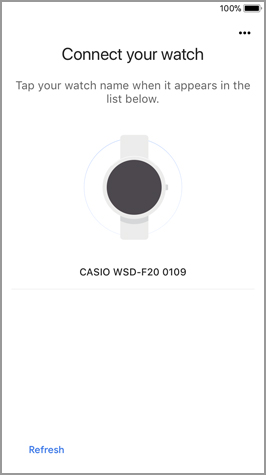
PASSO10
Nella schermata dell'app Wear OS by Google, toccare [OK].
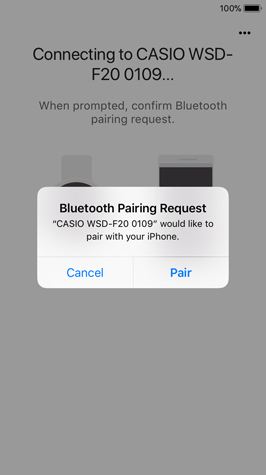
PASSO11
Quindi, attenersi alle istruzioni dell'app Wear OS by Google sull'iPhone per completare l'impostazione dell'accoppiamento.
[Importante!]
Durante la procedura verrà richiesto di configurare le impostazioni dell'account Google.
Questa operazione è necessaria per poter aggiornare le app e installare nuove app tramite il Play Store. Non ignorare questo passaggio. Creare un nuovo account oppure scegliere un account esistente.

Configurare quindi le "Impostazioni necessarie per l'utilizzo delle app CASIO" come descritto nella pagina corrispondente del Manuale d'uso di base.
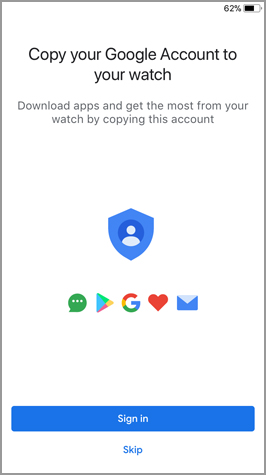
PASSO12
Dopo aver configurato le impostazioni di accoppiamento, eseguire il tutorial sull'orologio.
Attenersi alle istruzioni visualizzate sullo schermo dell'orologio per eseguire il tutorial dalla prima all'ultima operazione.
- • Per visualizzare il tutorial, scorrere il quadrante dell'orologio dal basso verso l'alto.
- • Se, la prima volta che si accende il dispositivo o dopo un aggiornamento del software, viene visualizzato uno dei messaggi riportati di seguito, eseguire l'operazione indicata.
Swipe in each direction (Scorrere in ciascuna direzione)
Scorrere la schermata verso l'alto, verso il basso, verso sinistra e verso destra, quindi controllare il display.
Press button for apps (Premere il pulsante per la app)
Premere il pulsante di accensione per visualizzare l'elenco delle app.
Change watch face (Modificare il quadrante dell'orologio)
Premere a lungo
Premere a lungo il centro dello schermo per visualizzare la schermata di selezione del quadrante dell'orologio.
Configurare quindi le "Impostazioni necessarie per l'utilizzo delle app CASIO" come descritto nella pagina corrispondente del Manuale d'uso di base.